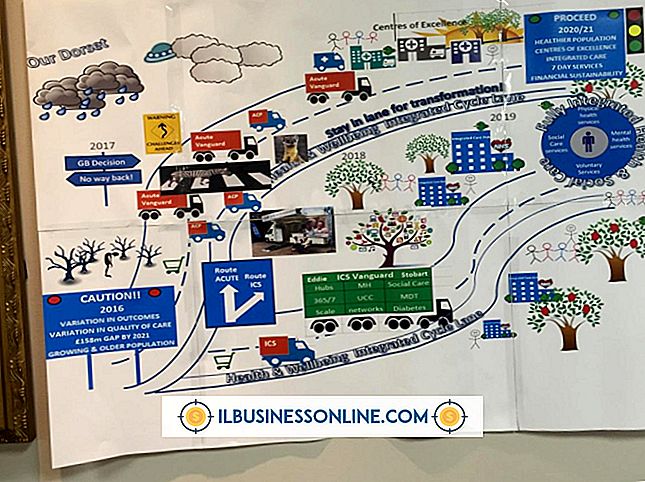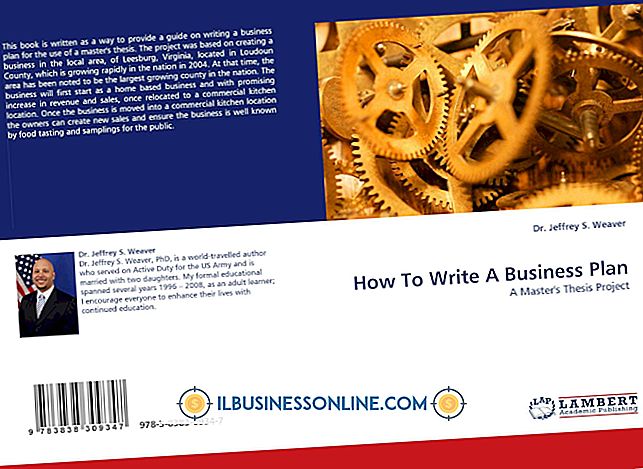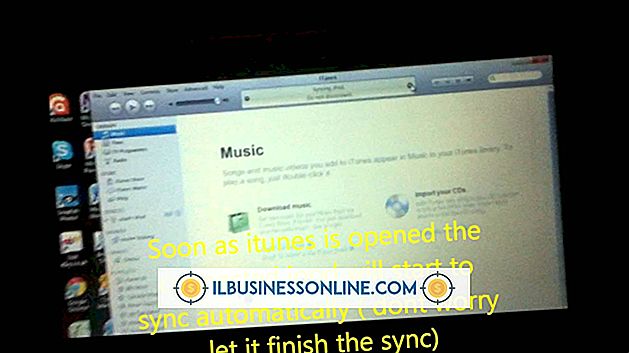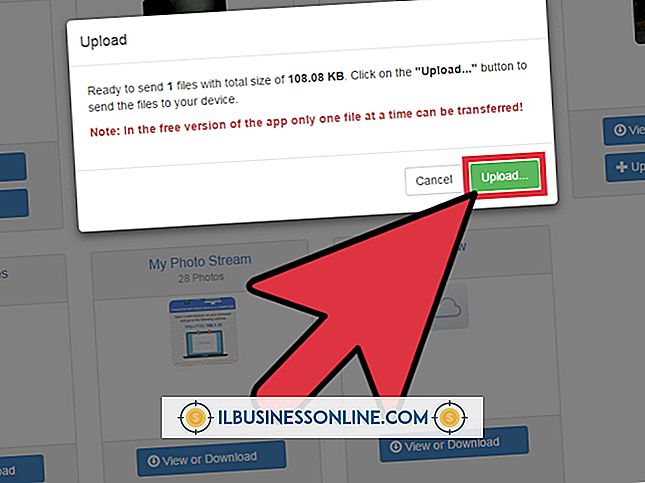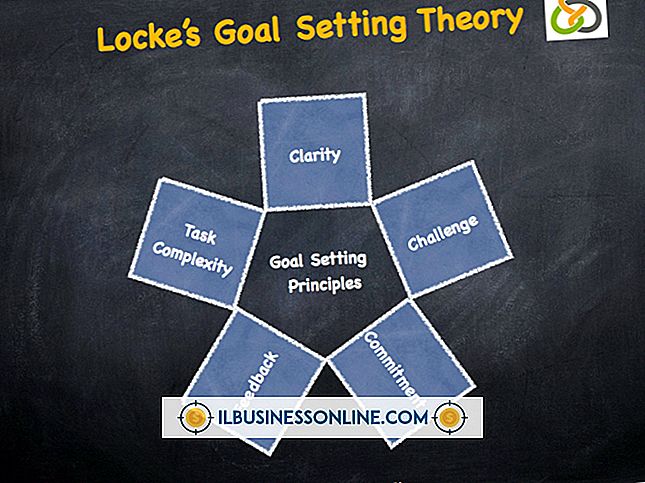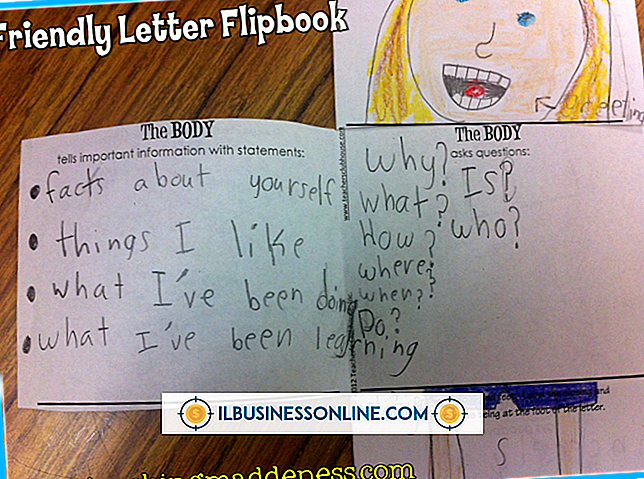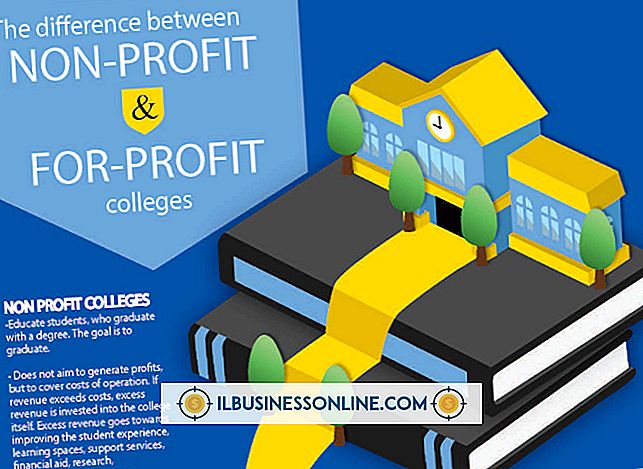วิธีเติมสีในรายการใน Excel

ด้วย Microsoft Excel คุณสามารถทำให้การป้อนข้อมูลง่ายขึ้นโดยการเพิ่มรายการแบบหล่นลงในเซลล์ช่วยให้ผู้ใช้สามารถเลือกตัวเลือกจากรายการแทนที่จะป้อนข้อมูล คุณสามารถปรับแต่งสเปรดชีตเพิ่มเติมโดยใช้การจัดรูปแบบตามเงื่อนไขเพื่อเติมเซลล์ด้วยสีที่เฉพาะเจาะจงขึ้นอยู่กับรายการในรายการที่ผู้ใช้เลือก สีในคอลัมน์สามารถช่วยให้ผู้ใช้ระบุรายการที่ป้อนได้อย่างรวดเร็ว
สร้างรายการ
1
พิมพ์รายการที่คุณต้องการใช้ในคอลัมน์เดียวตามลำดับที่คุณต้องการให้ปรากฏ ตรวจสอบให้แน่ใจว่าไม่มีช่องว่างระหว่างรายการ คุณสามารถสร้างรายการนี้ในหน้าใดก็ได้ในสมุดงานปัจจุบัน
2
เลือกรายการจากนั้นคลิกขวาและเลือก "กำหนดชื่อ" พิมพ์ชื่อสำหรับรายการในกล่องชื่อโดยเว้นช่องว่างระหว่างคำแล้วคลิก "ตกลง"
3
เลือกเซลล์ที่คุณต้องการรายการ เลือกแท็บ "ข้อมูล" คลิก "การตรวจสอบความถูกต้องของข้อมูล" ในกลุ่มเครื่องมือข้อมูลจากนั้นเลือก "การตรวจสอบความถูกต้องของข้อมูล"
4
เลือกแท็บ "การตั้งค่า" เลือก "รายการ" ในกล่องอนุญาตให้พิมพ์ "=" ตามด้วยชื่อรายการในกล่องซอร์สแล้วคลิก "ตกลง" รายการมีอยู่ในเซลล์ที่เลือก
เพิ่มสีเติม
1
เลือกเซลล์ที่มีรายการ คลิก "การจัดรูปแบบตามเงื่อนไข" ในกลุ่มสไตล์ของแท็บหน้าแรก
2
ชี้ไปที่ "ไฮไลต์กฎเซลล์" จากนั้นเลือก "ข้อความที่มี"
3
ป้อนรายการแรกในกล่อง "จัดรูปแบบเซลล์ที่มีข้อความ" เลือกสีเติมจากรายการหรือคลิก "รูปแบบที่กำหนดเอง" ที่ด้านล่างของรายการเพื่อเลือกแบบอักษรที่กำหนดเองและสีเติม คลิก "ตกลง"
4
ทำซ้ำสำหรับแต่ละรายการและเติมสีที่คุณต้องการ บันทึกแผ่นงานก่อนที่จะปิด
การเตือน
- ข้อมูลในบทความนี้ใช้กับ Excel 2013 อาจแตกต่างกันเล็กน้อยหรืออย่างมีนัยสำคัญกับรุ่นหรือผลิตภัณฑ์อื่น ๆ